这里搭建的是3个节点的完全分布式,即1个nameNode,2个dataNode,分别如下:
CentOS-master nameNode 192.168.11.128
CentOS-node1 dataNode 192.168.11.131
CentOS-node2 dataNode 192.168..11.132
1.首先创建好一个CentOS虚拟机,将它作为主节点我这里起名为CentOS-master,起什么都行,不固定要求

2.VMware中打开虚拟机,输入java -version,检查是否有JDK环境,不要用系统自带的openJDK版本,要自己安装的版本

3.输入 systemctl status firewalld.service ,若如图,防火墙处于running状态,则执行第4和第5步,否则直接进入第6步
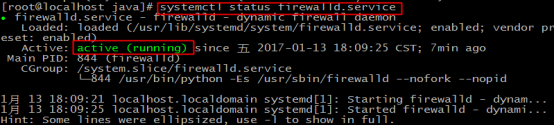
4.输入 systemctl stop firewalld.service ,关闭防火墙

5.输入 systemctl disable firewalld.service ,禁用防火墙

6.输入 mkdir /usr/local/hadoop 创建一个hadoop的文件夹

7.将hadoop的tar包放到刚创建好的目录

8.进入hadoop目录,输入 tar -zxvf hadoop-2.7.3.tar.gz 解压tar包

9.输入 vi /etc/profile ,配置环境变量

10.加入如下内容,保存并退出
HADOOP_HOME=/usr/local/hadoop/hadoop-2.7.3/
PATH=$PATH:$JAVA_HOME/bin:$HADOOP_HOME/bin
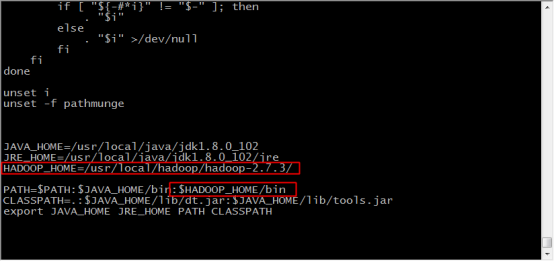
11.输入 . /etc/profile ,使环境变量生效

12.任意目录输入 hado ,然后按Tab,如果自动补全为hadoop,则说明环境变量配的没问题,否则检查环境变量哪出错了

13.创建3个之后要用到的文件夹,分别如下:
mkdir /usr/local/hadoop/tmp

mkdir -p /usr/local/hadoop/hdfs/name

mkdir /usr/local/hadoop/hdfs/data

14.进入hadoop解压后的 /etc/hadoop 目录,里面存放的是hadoop的配置文件,接下来要修改这里面一些配置文件

15.有2个.sh文件,需要指定一下JAVA的目录,首先输入 vi hadoop-env.sh 修改配置文件

16.将原有的JAVA_HOME注释掉,根据自己的JDK安装位置,精确配置JAVA_HOME如下,保存并退出
export JAVA_HOME=/usr/local/java/jdk1.8.0_102/
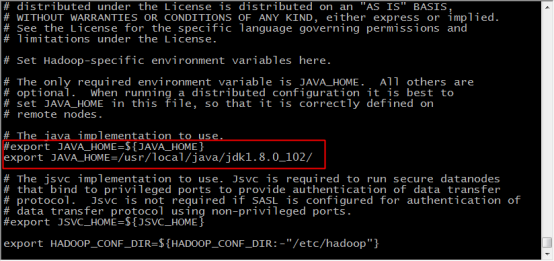
17.输入 vi yarn-env.sh 修改配置文件

18.加入如下内容,指定JAVA_HOME,保存并退出
export JAVA_HOME=/usr/local/java/jdk1.8.0_102

19.输入 vi core-site.xml 修改配置文件

20.在configuration标签中,添加如下内容,保存并退出,注意这里配置的hdfs:master:9000是不能在浏览器访问的
<property>
<name> fs.default.name </name>
<value>hdfs://master:9000</value>
<description>指定HDFS的默认名称</description>
</property>
<property>
<name>fs.defaultFS</name>
<value>hdfs://master:9000</value>
<description>HDFS的URI</description>
</property>
<property>
<name>hadoop.tmp.dir</name>
<value>/usr/local/hadoop/tmp</value>
<description>节点上本地的hadoop临时文件夹</description>
</property>
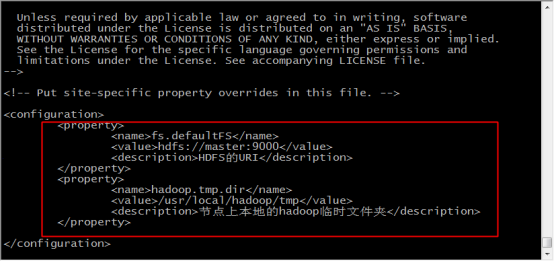
21.输入 vi hdfs-site.xml 修改配置文件

22.在configuration标签中,添加如下内容,保存并退出
<property>
<name>dfs.namenode.name.dir</name>
<value>file:/usr/local/hadoop/hdfs/name</value>
<description>namenode上存储hdfs名字空间元数据 </description>
</property>
<property>
<name>dfs.datanode.data.dir</name>
<value>file:/usr/local/hadoop/hdfs/data</value>
<description>datanode上数据块的物理存储位置</description>
</property>
<property>
<name>dfs.replication</name>
<value>1</value>
<description>副本个数,默认是3,应小于datanode机器数量</description>
</property>
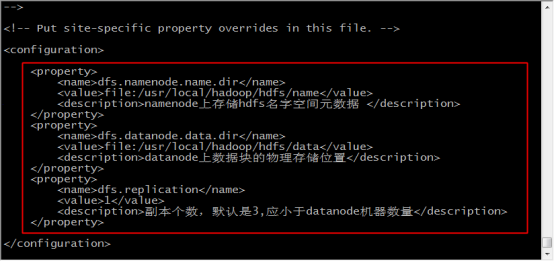
23.输入 cp mapred-site.xml.template mapred-site.xml 将mapred-site.xml.template文件复制到当前目录,并重命名为mapred-site.xml

24.输入 vi mapred-site.xml 修改配置文件

25.在configuration标签中,添加如下内容,保存并退出
<property>
<name>mapreduce.framework.name</name>
<value>yarn</value>
<description>指定mapreduce使用yarn框架</description>
</property>

26.输入 vi yarn-site.xml 修改配置文件

27.在configuration标签中,添加如下内容,保存并退出
<property>
<name>yarn.resourcemanager.hostname</name>
<value>master</value>
<description>指定resourcemanager所在的hostname</description>
</property>
<property>
<name>yarn.nodemanager.aux-services</name>
<value>mapreduce_shuffle</value>
<description>
NodeManager上运行的附属服务。
需配置成mapreduce_shuffle,才可运行MapReduce程序
</description>
</property>
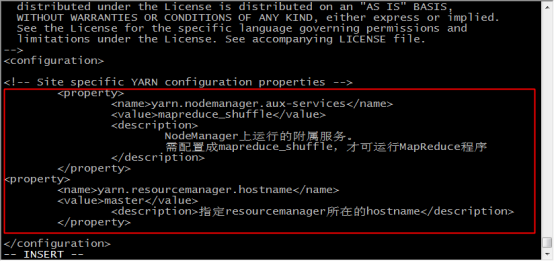
28.输入 vi slaves 修改配置文件

29.将localhost删掉,加入如下内容,即dataNode节点的主机名
node1
node2
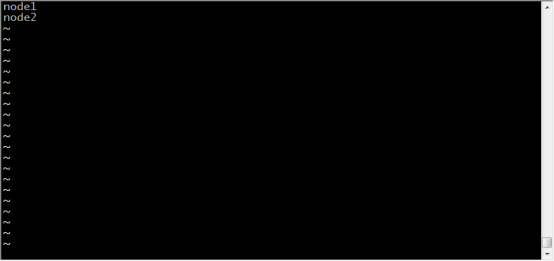
30.将虚拟机关闭,再复制两份虚拟机,重命名为如下,注意这里一定要关闭虚拟机,再复制

31.将3台虚拟机都打开,后两台复制的虚拟机打开时,都选择“我已复制该虚拟机”
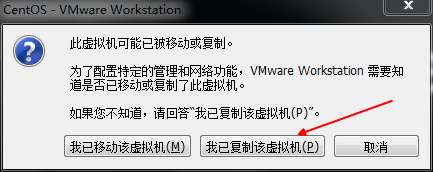
32.在master机器上,输入 vi /etc/hostname,将localhost改为master,保存并退出
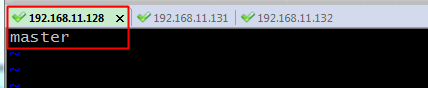
33.在node1机器上,输入 vi /etc/hostname,将localhost改为node1,保存并退出
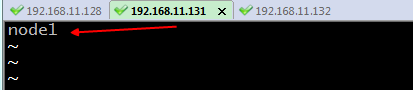
34.在node2机器上,输入 vi /etc/hostname,将localhost改为node2,保存并退出
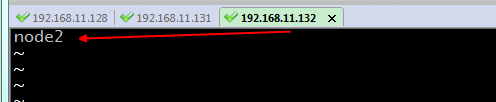
35.在三台机器分别输入 vi /etc/hosts 修改文件,其作用是将一些常用的网址域名与其对应的IP地址建立一个关联,当用户在访问网址时,系统会首先自动从Hosts文件中寻找对应的IP地址
36.三个文件中都加入如下内容,保存并退出,注意这里要根据自己实际IP和节点主机名进行更改,IP和主机名中间要有一个空格
192.168.11.128 master
192.168.11.131 node1
192.168.11.132 node2
37.在master机器上输入 ssh-keygen -t dsa -P '' -f ~/.ssh/id_dsa 创建一个无密码的公钥,-t是类型的意思,dsa是生成的密钥类型,-P是密码,’’表示无密码,-f后是秘钥生成后保存的位置

38.在master机器上输入 cat ~/.ssh/id_dsa.pub >> ~/.ssh/authorized_keys 将公钥id_dsa.pub添加进keys,这样就可以实现无密登陆ssh

39.在master机器上输入 ssh master 测试免密码登陆

如果有询问,则输入 yes ,回车

40.在node1主机上执行 mkdir ~/.ssh

41.在node2主机上执行 mkdir ~/.ssh

42.在master机器上输入 scp ~/.ssh/authorized_keys root@node1:~/.ssh/authorized_keys 将主节点的公钥信息导入node1节点,导入时要输入一下node1机器的登陆密码

43.在master机器上输入 scp ~/.ssh/authorized_keys root@node2:~/.ssh/authorized_keys 将主节点的公钥信息导入node2节点,导入时要输入一下node2机器的登陆密码

44.在三台机器上分别执行 chmod 600 ~/.ssh/authorized_keys 赋予密钥文件权限



45.在master节点上分别输入 ssh node1 和 ssh node2 测试是否配置ssh成功
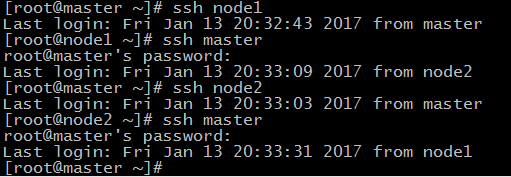
46.如果node节点还没有hadoop,则master机器上分别输入如下命令将hadoop复制
scp -r /usr/local/hadoop/ root@node1:/usr/local/
scp -r /usr/local/hadoop/ root@node2:/usr/local/
47.在master机器上,任意目录输入 hdfs namenode -format 格式化namenode,第一次使用需格式化一次,之后就不用再格式化,如果改一些配置文件了,可能还需要再次格式化

48.格式化完成
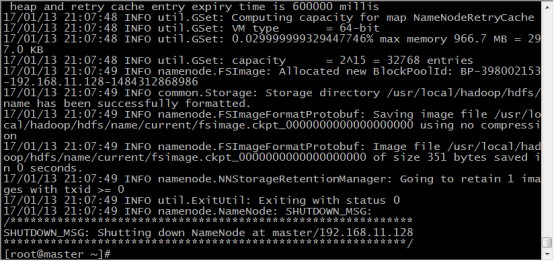
49.在master机器上,进入hadoop的sbin目录,输入 ./start-all.sh 启动hadoop

50.输入yes,回车
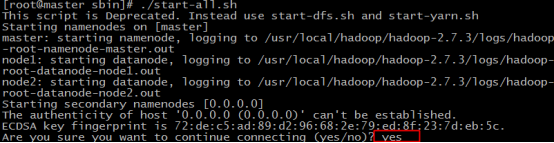
51.输入 jps 查看当前java的进程,该命令是JDK1.5开始有的,作用是列出当前java进程的PID和Java主类名,nameNode节点除了JPS,还有3个进程,启动成功
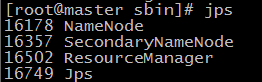
52.在node1机器和node2机器上分别输入 jps 查看进程如下,说明配置成功
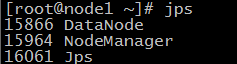
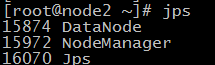
53.在浏览器访问nameNode节点的8088端口和50070端口可以查看hadoop的运行状况
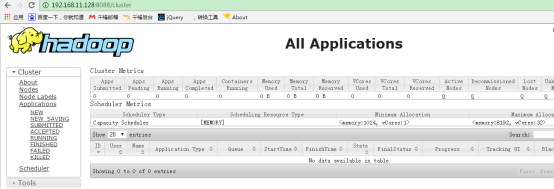
54.在master机器上,进入hadoop的sbin目录,输入 ./stop-all.sh 关闭hadoop